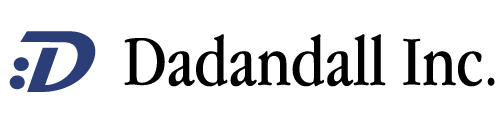電子帳簿保存法対策に最適なドキュメントスキャナー

領収書を簡単にデジタル化できる電子帳簿保存法対策に最適なパソコン用ドキュメントスキャナー。
標準添付しているアプリケーションを利用する事で、最大A3サイズの範囲内に置かれた複数枚の領収書であってもまとめて撮影できるので、煩わしい書類の読み取り作業から開放しDX化の時間を大幅に短縮します。撮影した書類は複数のファイル形式(PDF、JPEG、等)でデータとして簡単に保存いただけます。
アイ・オー・データ機器「命名くん」の1年間ライセンスが標準添付されており、電子帳簿保存法における検索要件を満たす形でリネームし保存、大切な情報を手軽に管理できます。

ドキュメント・スキャナーの設置や設定方法、撮影までの流れ説明した動画を公開しました
LINEUP
[DDDCA30001BK]
FEATURES
●デジタル化の時間を大幅に節約します
複数枚の領収書があっても最大A3サイズまでを一回の撮影でデジタル化できます。
添付している撮影用パッドに領収書を配置してボタンをクリックするだけで完了します。
書類の上下は自動判別するので、綺麗に配置して撮影する必要もありません。

●大切な証憑をしっかりデジタル化
高い解像度とクリアな画像品質により、文字や図形を鮮明にスキャンします。
レシートなどの細かい文字まで確実に記録できます。
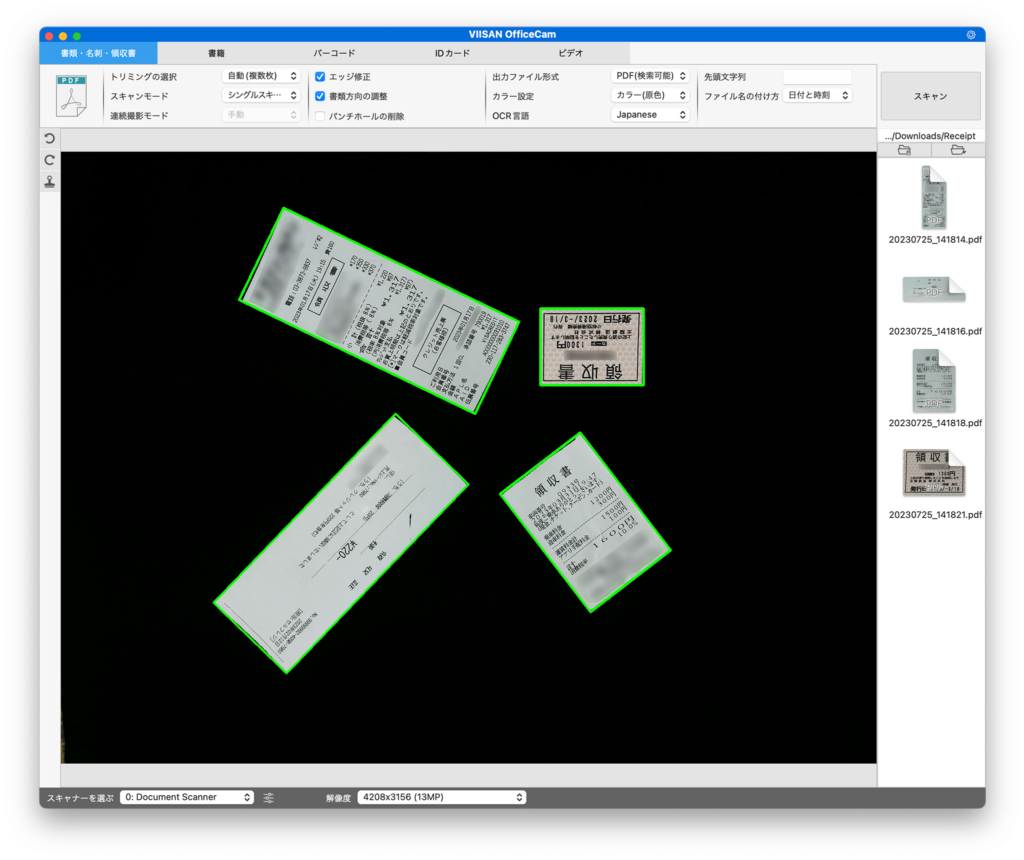

●使いやすいファイル形式で保存できます
PDFファイルやJPEGファイルなど、保存データ形式を複数の中から選択して保存できます。
検索可能なPDFで保存すれば、保存した内容を文字として認識させられるので「命名くん」を利用しリネームする際に便利です。
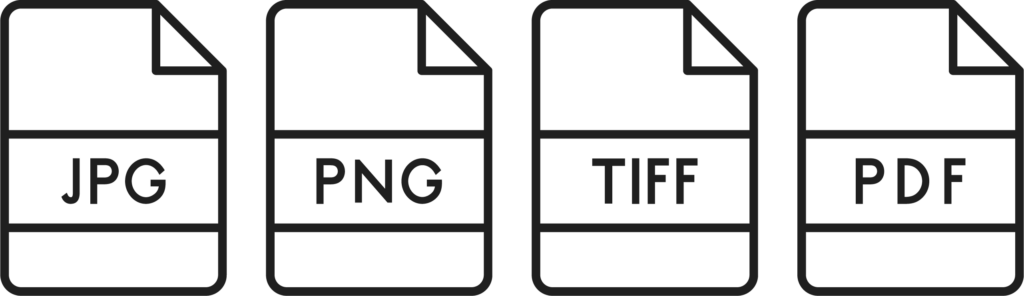
●ファイルのリネームや管理も簡単
アイ・オー・データの「命名くん」を併用する事で電子帳簿保存法における検索要件を満たす形でリネームできるのでより便利にご利用いただけます。
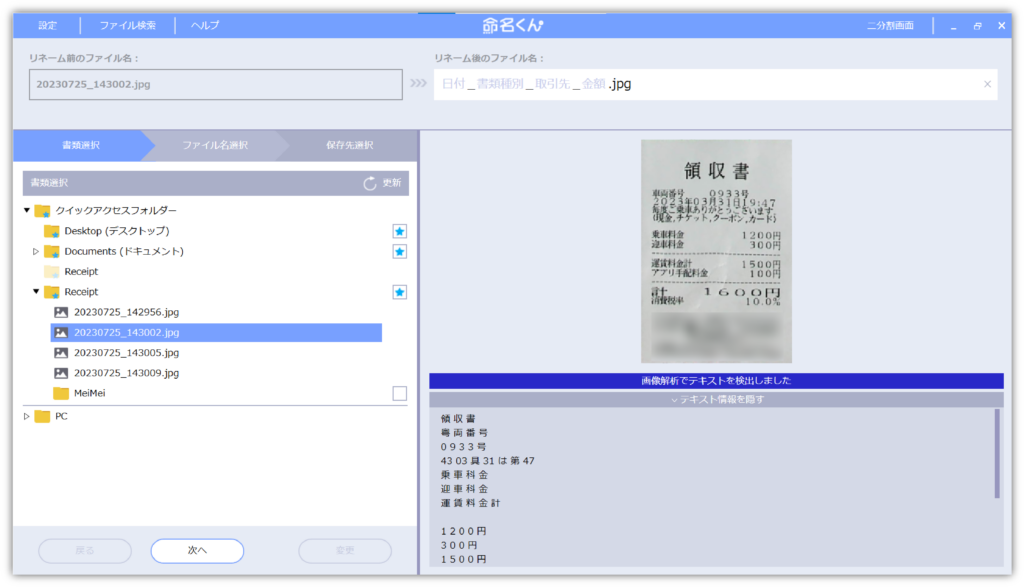
●すぐに使えます
USBケーブルを1本接続するだけで専用アプリケーションがドキュメントスキャナーを認識します。
ドライバソフトウェアをインストールする必要も無く読み取りを開始できます。

●拡張用USBポートも装備
USBハブを内蔵しているので、パソコン本体のUSBポートの空きが無くても、ストレージ機器などを増設できます。
増設したUSBハードディスクやUSBメモリーは添付アプリケーションからの保存先として利用できます。

SPECIFICATIONS
●ハードウェア仕様
| イメージセンサー: | 8.0メガピクセルCMOSセンサー |
| F値: | 4.0 |
| 最大解像度: | 3264 (H) × 2448 (V) ピクセル |
| 最大フレームレート: | 1920 x 1080@25fps 1600 x 1200@30fps |
| フォーカス: | 固定焦点 |
| ズーム: | 3倍デジタルズーム (ソフトウェア) |
| 最大撮影範囲: | A3、420 × 297 mm |
| 色深度: | 24ビット |
| 絞り・明るさ・コントラスト: | 自動 |
| ホワイトバランス: | 自動 |
| LED照明: | 3段階 |
| ビデオ圧縮: | MJPG、YUY2 |
| 出力フォーマット: | 画像: JPEG、TIFF、BMP、PNG ドキュメント: PDF (画像)、PDF (検索可能)、PDF (テキスト)、Excel、Word、テキスト ビデオ: AVI、MPEG、FLV、WMV |
| マイク: | 内蔵 |
| インターフェイス: | USB2.0 Type-C (パソコン接続用) USB2.0 A (USB機器用) |
| 電源: | DC5V±10% (USBバスパワー) |
| 外形寸法: | 約118 (L) × 98 (W) × 305 (H) mm |
| 質量: | 約1 kg |
| USBケーブル長: | 約2 m |
| 使用温度範囲: | 10~40℃ |
| 使用湿度範囲: | 10~80% (結露なきこと) |
| 保証期間: | 1年間 |
| 適合規格: | RoHS準拠 |
●添付品
- パソコン接続用USBケーブル (約2 m、USB Type-C→USB A)
- 撮影用マット (約49 x 38 cm、黒色)
- セットアップガイド
- 命名くんライセンスキーのご案内
●添付アプリケーション
- スキャナーアプリケーション 「VIISAN OfficeCam」
- スキャナーアプリケーション 「VIISAN OfficeCam for Mac」
- ファイル管理アプリケーション 「I-O DATA 命名くん」 ※Windows版のみ
※アプリケーションはインターネットからのダウンロードにて提供しております。
●対応機種
USB Aポートを搭載するパソコン
※USB Type-Cポートのみ搭載のパソコンでご利用いただく場合は、変換アダプタまたはUSBハブをご利用ください
※推奨動作環境
Intel Core i5以降もしくはM1、M2のCPUを搭載する機種、メモリ最低8GB、16GB以上を推奨、100GBのHDDの空き容量が必要
●対応OS
- Windows10 (32bit/64bit)
- Windows11 (32bit/64bit)
- macOS 10.15以降
●注記
ドキュメントスキャナーのUSB AポートとパソコンのUSB Type-Cポートを接続した場合、パソコンはドキュメントスキャナーを認識できません。
USB Type-C™ and USB-C™ are trademarks of USB Implementers Forum
PHOTOS
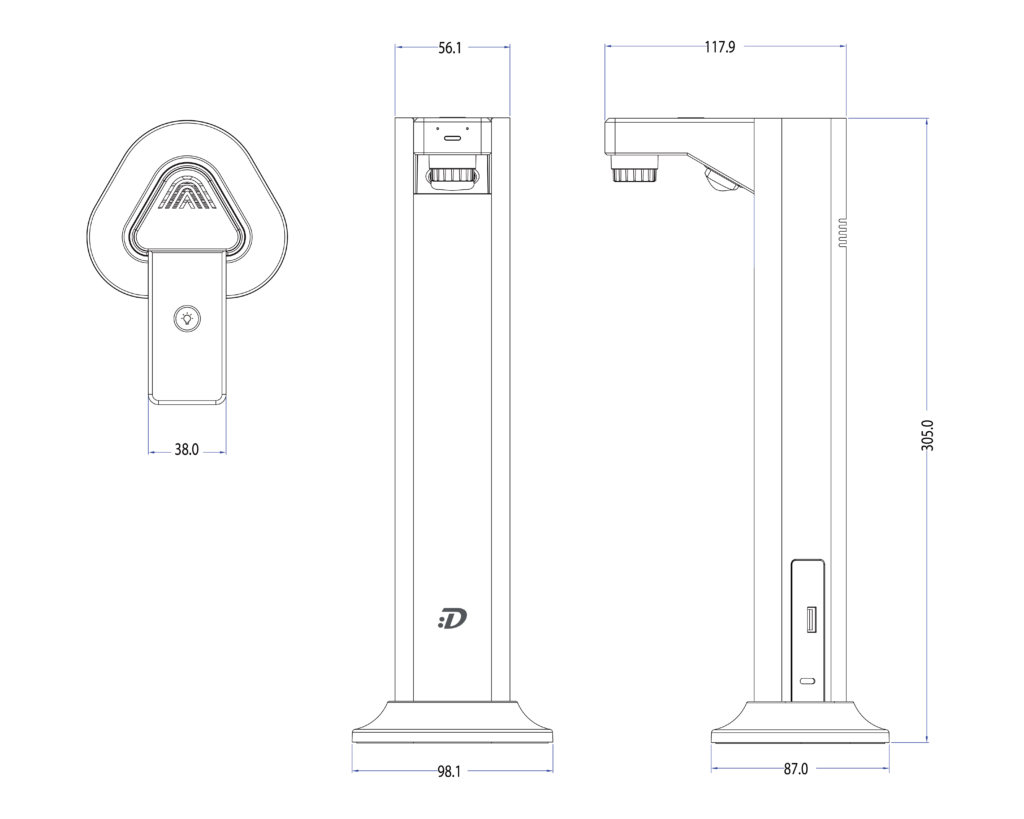


VIDEOS
DOCUMENTS
FAQ
Q: 最大何枚の書類を同時に読み取りできますか?
A: 読み取りできる範囲は最大A3サイズまでです。その範囲に配置できれば何枚でも読み取り可能です。
ただし、書類と書類の隙間が狭いと1枚の書類として認識しますので、書類はある程度の間隔を開けて配置いただく必要があります。
Q: 書類の上下を意識して配置する必要がありますか?
A: 書類の上下を気にして配置する必要はありません。
読み取りアプリケーションの「書類方向の調整」をオン「OCR言語」を「Japanese」に設定していただければOCR機能が上下を判別して保存します。
Q: 領収書を直接机の上に置いても撮影できますか?
A: 黒色など暗い色の机であれば書類を認識できる場合もありますが、室内灯の光で反射する部分を書類として認識する事もありますので付属している撮影用マットを利用する事をお勧めします。
Q: スキャンしたデータを保存するフォルダは指定できますか?
A: データを保存するフォルダは変更可能です。「スキャン」ボタンの下にある2つのボタンの左側のボタンを押すとデータ保存先フォルダを指定可能です。「ドキュメント」や「ダウンロード」などの既存のフォルダを指定する他、新たにフォルダを作って指定いただくことも可能です。
Q: 付属する「命名くん」の1年間ライセンスは何台分ですか?
A: 命名くんの1年間ライセンスは1台分となっております。
Q: 読み取る書類の表記の縦横を判別することはできますか?
A: 書類の方向は、設定項目の中の「書類方向の調整」をチェックし「OCR言語」を「Japanese」もしくは「Japanese+English」を選択してスキャンいただくと判別可能です。しかし、書類の内容やレイアウトによっては正しく認識しない場合もありますがご了承ください。
Q: スキャン範囲を1枚の書類として認識して複数の書類として認識しません、どのようにスキャンすれば良いですか?
A: APP画面上部の設定項目にある「トリミングの選択」を「自動(複数枚)」に変更すると複数枚の書類として読み取ります。それでも誤認識する場合は書類同士の間隔を少し開けて配置してお試しください。
Q: 保存されるデータは電子等簿保存法の要件となる解像度200 DPIを満たせますか?
A: ファイル形式をJPGやPDFに設定していただければ200 DPIで保存されます。